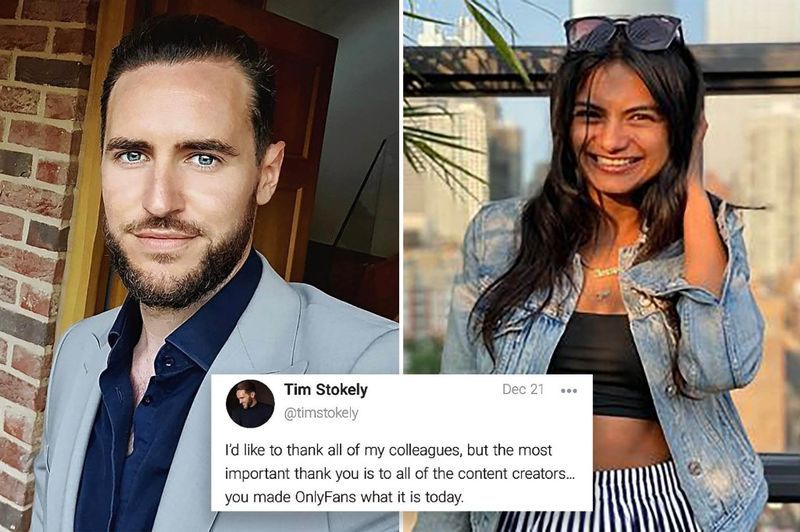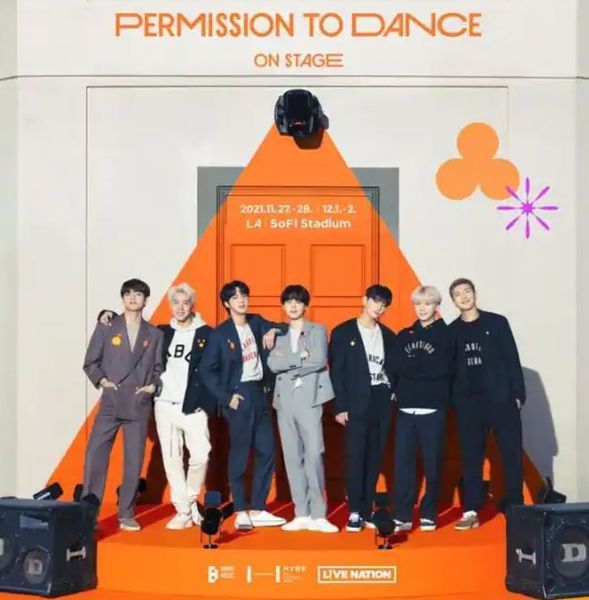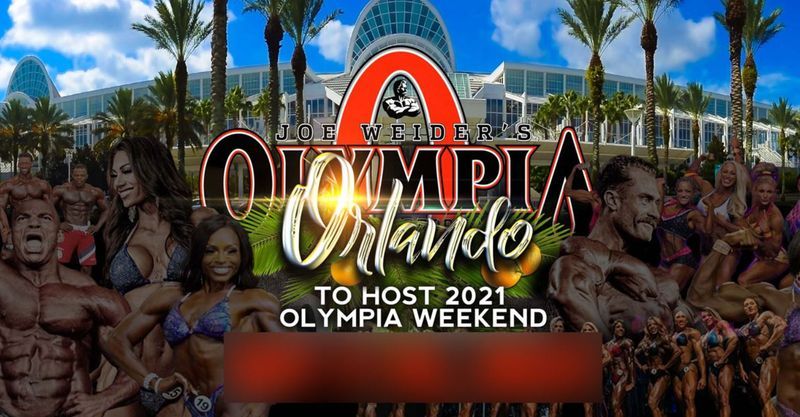A jelszavak elfelejtése alapvető emberi ösztön. Nagyon gyakori, hogy elfelejti Android-mobilja lezárási képernyőjének mintáját, PIN-kódját vagy jelszavát, majd ki akarja kerülni azt. Szerencsére ez lehetséges, ha nem emlékszik, hogyan kell feloldani az eszközt.

Az emberek a képernyőzárat használják személyes üzeneteik, képeik, videóik és egyéb adataik védelmére a behatolóktól. Néha azonban olyan bonyolult jelszót állítanak be, hogy maguk is elfelejtik.
Ebben az esetben az Android mobil újbóli használatának egyetlen módja a lezárási képernyőminta, PIN-kód vagy jelszó megkerülése.
Számos módszer áll rendelkezésre az Android-eszközök lezárási képernyőjének megkerülésére. Egyes módszerek lehetővé teszik az adatok megőrzését kihagyás közben, de vannak olyanok, amelyek csak az eszközön tárolt összes adatot törölik.

Az Android operációs rendszer különböző verzióihoz és a különböző márkájú eszközökhöz különböző módszerek működnek. Ki kell választania az Ön számára legmegfelelőbb módszert, és használnia kell.
1. Állítsa vissza az Android-eszköz gyári beállításait
A gyári beállítások visszaállítása törli az eszközön tárolt összes adatot. Mielőtt folytatná, győződjön meg róla, hogy máshol biztonsági másolatot készített róla.
- Először is kapcsolja ki az Android készüléket.
- Most nyomja meg és tartsa lenyomva a bekapcsológombot és a hangerő le gombot.
- Ezután az eszköz betölti a rendszerbetöltőt.

- Ebben a menüben a Hangerő gombokkal navigálhat.
- Válassza ki a Helyreállítási módot, majd nyomja meg a Bekapcsológombot.

- Ekkor egy Android robotot fog látni piros felkiáltójellel a hátán.
- Ezután nyomja meg és tartsa lenyomva a bekapcsológombot, majd nyomja meg és engedje fel a Hangerő növelése gombot.
- A lehetőségek listájából lépjen az Adatok törlése/Gyári beállítások visszaállítása elemre, és nyomja meg a Bekapcsológombot.

- Ezután válassza az Igen lehetőséget – törölje az összes felhasználói adatot, és nyomja meg a bekapcsológombot.
- Várjon türelmesen, amíg a folyamat véget ér.
- Ha végzett, nyomja meg a bekapcsológombot, és indítsa újra az eszközt.
Ez az. Most már beállíthatja az Android-eszközt.
2. Használja a Google Készülékkereső funkcióját
A Készülékkereső a Google nagyon fontos funkciója, amely segít nyomon követni az elveszett eszközöket. Használhatja azonban az Android zárolási képernyőjének megkerülésére is. Ezt a következőképpen teheti meg:
- Nyissa meg számítógépét, indítsa el a Google Chrome-ot, és töltse be a Készülékem keresése weboldal.
- Most jelentkezzen be a telefonra bejelentkezett Google-fiókba.
- Amikor megjelenik az eszköze ott, kattintson a Lezárás lehetőségre.

- A rendszer megkéri, hogy adjon meg egy új jelszót az eszköz meglévő zárának cseréjéhez.
- A megerősítéshez írja be még egyszer az új jelszót.

- Várjon 5-10 percet.
- Végül használja ezt a jelszót Android-mobilja feloldásához.
Ez az. Ne feledje, hogy ez a folyamat pontosan működik az Android 7.0 vagy régebbi verziójú eszközökön. Az Android 8.0 vagy újabb rendszert futtató eszközökön azonban elveszti a pontosságát.
3. Oldja fel a Samsung készülékeket a Mobilkeresés funkcióval
Ha Samsung-fiókot regisztrált Samsung készülékével, akkor ez a legjobb módszer az Ön számára.
- Számítógépén nyisson meg egy böngészőt, és nyissa meg a Samsung Find My Mobile weboldal.
- Itt jelentkezzen be a Samsung bejelentkezési adataival.
- Most keresse meg regisztrált Samsung készülékét a Find My Mobile felületen.
- Ezután kattintson a Képernyő feloldása elemre.

- Ezután kattintson a Feloldás gombra, és várjon néhány percet.

Ekkor kap egy értesítést arról, hogy sikeresen feloldotta a képernyőzárat. Ez minden.
4. Használja az Elfelejtett jelszó funkciót
Ha még mindig Android Lollipop 5.0 vagy régebbi verziója van, akkor Google-fiókjával könnyedén megkerülheti az Android zárolási képernyőjét. A következőket kell tennie:
- Először ötször adja meg a rossz jelszót a lezárási képernyőn.
- Ezután érintse meg az Elfelejtett mintát vagy jelszót.

- Ezután telefonja kérni fogja, hogy lépjen be Google-fiókjába, és adja meg a biztonsági PIN-kódot.
- Keresse meg a PIN-kódot a Gmail postafiókjában, és használja fel telefonja zárolásának feloldásához.
Ez az. Nagyon egyszerű, nem?
5. Használja az Android Eszközkezelőt (ADM)
Ha korábban engedélyezte az Android Eszközkezelőt (ADM) eszközén, akkor csak Ön használhatja ezt a módszert:
- Számítógépén vagy másik mobiltelefonján keresse fel a ADM weboldal .
- Most jelentkezzen be a mobilján használt Google-fiókjával.
- Ezután keresse meg az eszközt az ADM felületen.
- Kattintson a Zárolás gombra, majd adjon meg egy ideiglenes jelszót.

- Kattintson ismét a Zárolás gombra, és erősítse meg a választást.

- Most lépjen a telefonhoz, és ezzel az ideiglenes jelszóval oldja fel.
- Végül lépjen a mobil lezárási képernyő beállításaihoz, és tiltsa le az ideiglenes jelszót.
Így megkerülheti az Android zárolási képernyőjét az ADM segítségével.
Ezek mind a nagyon pontos módszerek, amelyek segítségével feloldhatja az Android zárolási képernyőjét a minta, a PIN-kód vagy a jelszó ismerete nélkül.
Ha még mindig elakad a mobilnál, azt javaslom, hogy egyszer keresse fel a megfelelő szervizközpontot. Segíthetnek feloldani az eszközt, ha jogosan az Öné